Como usar atalhos da Siri no aplicativo Power BI Mobile para iOS
Use atalhos da Siri para acessar diretamente o conteúdo do Power BI que você precisa.
Para ter acesso fácil e rápido aos seus relatórios ou dashboards usados com frequência, você pode criar um atalho da Siri para acesso direto ao conteúdo do Power BI de que você precisa. Com esse atalho, você só tem que pedir à Siri para abri-lo sempre que você precisar examinar os dados.
Observação
A integração dos atalhos da Siri com o aplicativo móvel do Power BI está disponível para iPhones e iPads que executam iOS12 e versões posteriores.
Os atalhos da Siri podem ser criados somente para relatórios e dashboards hospedados no serviço do Power BI. Os atalhos para conteúdo do Servidor de Relatório não são compatíveis.
Criar um atalho da Siri para um relatório ou dashboard
Há três maneiras de criar atalhos da Siri para seus relatórios e dashboards:
Uma faixa com uma opção Adicionar à Siri será adicionada aos seus relatórios e dashboards usados com frequência. Toque na ação para abrir a página Adicionar à Siri.
Use a ação Atalho da Siri no menu de ações Relatório ou Dashboard (...).
Use os Atalhos sugeridos nas configurações do dispositivo (Configuração do Dispositivo>Siri e Pesquisa). Você pode adicionar um atalho para o item da sugestão usando o botão de sinal de adição (+).
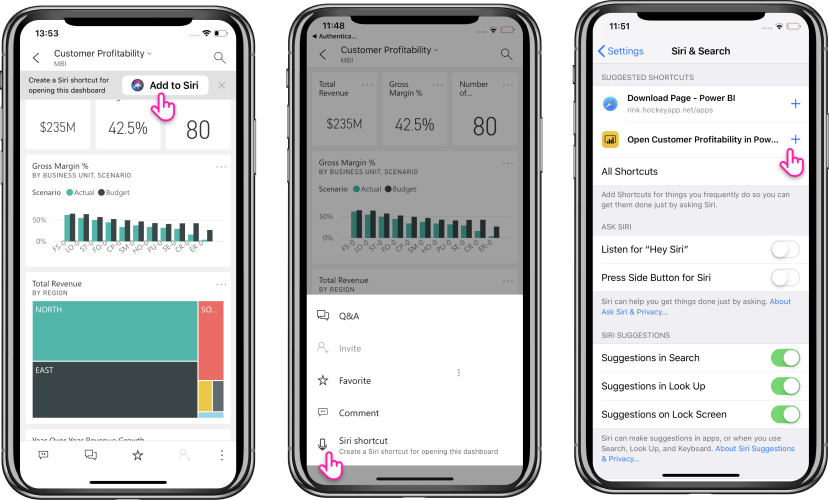
Para um relatório do Power BI, o atalho vai capturar a página atual que você está exibindo ao criar o atalho.
Todas as opções abrirão a página Adicionar à Siri. Nessa página, você precisará registrar uma frase que você usará posteriormente com a Siri para abrir o relatório ou o dashboard.
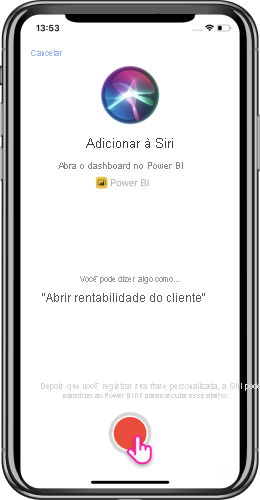
Usar atalhos da Siri para exibir relatório ou dashboard
Depois de criar um atalho, sempre que você quiser acessar o dashboard ou o relatório para o qual criou um atalho, basta pedir à Siri. Ative a Siri e forneça a frase que você registrou para o atalho. A Siri iniciará o Power BI e acessará o relatório ou o dashboard solicitado.
Para um relatório do Power BI, você será levado até a página que foi capturada quando você criou o atalho.
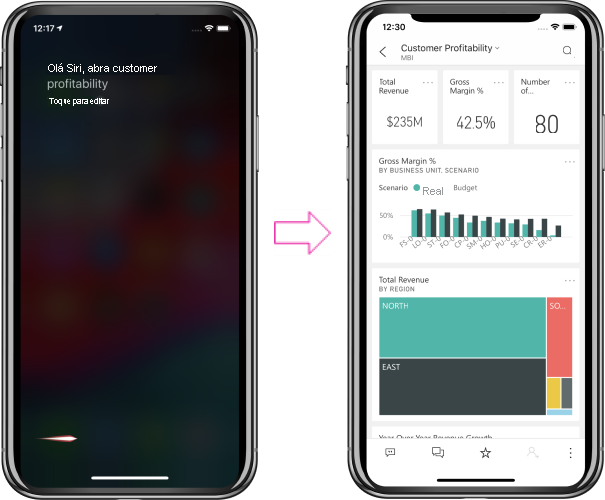
Editar a frase de atalho da Siri
Você pode editar sua frase de atalho usando o botão Atalho da Siri no menu de ações do Relatório ou Dashboard (...). A página de atalho da Siri será aberta com uma opção para Regravar frase.
Criar um atalho de tela inicial do atalho da Siri
Depois de criar um atalho da Siri para algum conteúdo do Power BI, você também pode adicioná-lo à tela inicial do seu dispositivo, para que possa abrir esse conteúdo diretamente da tela inicial com um único toque. Siga as instruções em https://support.apple.com/guide/shortcuts/apd735880972/ios.
Excluir Atalho da Siri
Para excluir um atalho, acesse o item e, no menu de ações (...), toque na ação Atalho da Siri. A página Atalho da Siri será aberta. Escolha Excluir Atalho.
Conteúdo relacionado
Saiba mais sobre o aplicativo móvel do Power BI fazendo o seguinte:
- Baixe o aplicativo móvel do Power BI para iPhone
- Siga @MSPowerBI no Twitter
- Participe da conversa na Comunidade do Power BI